エラーを非表示にするIFERROR関数

IFERROR関数について
以下の全てのエラーはIFERROR関数でエラーを非表示にしたり、特定の文字を表示させたりすることができます。
#N/Aエラーを非表示にするにはIFNA関数でもIFERROR関数でも同様にエラーの対処が可能です。
IFERROR関数はいろいろなエラーに対処できる関数なので覚えると便利ですが、使い分け方法は理解しておいた方が良いかと思います。
IFERRORを使わない場合は以下のようにエラー表示によって修正すべき点が判断できますが
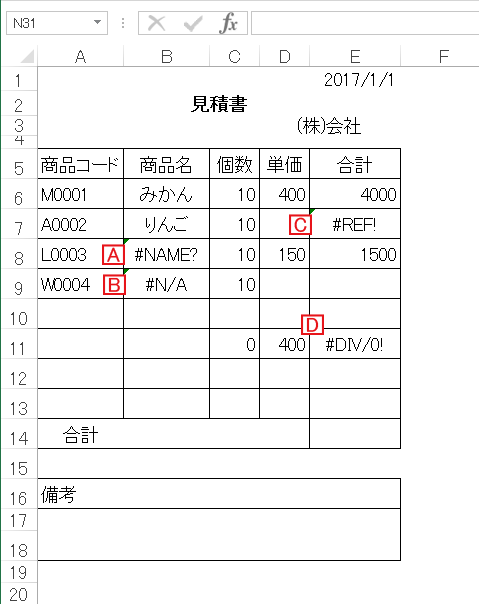
適応範囲が広いIFERROR関数で「エラー」ですという文字列を表示するように指定してしまうと、何のエラーか判断がつかなくなります。
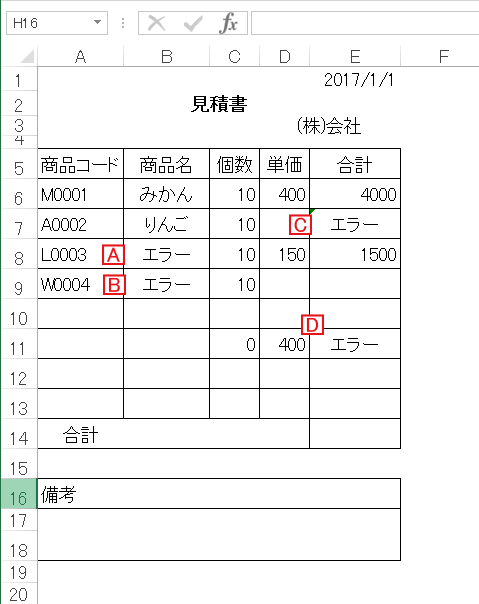
IFERROR関数を使って#NAME?エラーを非表示に
Excelに入力されている関数名が正しくない場合、#NAME?エラーになります。
上の画像でIFERROR関数を使っていない場合、エラーの関数を調べると
=VLOOKUPs(A8,商品コード!$A$2:$C$4,2,0)
でVLOOKUPsで「s」があるために関数名が間違っていると気付きやすいですが
IFERROR関数を使った以下の式では関数名にエラーがあるか、参照する値に問題があるかの判断がつきにくくなってしまいます。
=IFERROR(VLOOKUPs(A8,商品コード!$A$2:$C$4,2,0),”エラー”)
#NAME?エラーの対処法ついて
IFERROR関数を使って#N/Aエラーを非表示に
Excel(エクセル)で関数の値が空だったり、検索対象の範囲内に該当する検索値がなかった場合、#N/Aエラーになります。
上の画像でIFERROR関数を使っていない場合
=VLOOKUP(A9,商品コード!$A$2:$C$4,2,0) の数式では参照先のシートに広告コード「W0004」がないので#N/Aエラーになります。
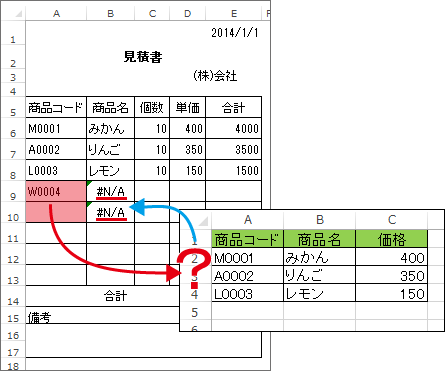
これをIFERROR関数を使って以下のように記述する事で#N/A表示を[エラー]表示に指定する事が可能です。
=IFERROR(VLOOKUP(A9,商品コード!$A$2:$C$4,2,0),”エラー”)
ただしIFERROR関数を使うと他のエラーと判別がつきにくくなります。
そこでエラー内容を切り分けたい場合はIFNA関数を利用すれば#N/Aエラーだけに反応するように指定する事ができます。
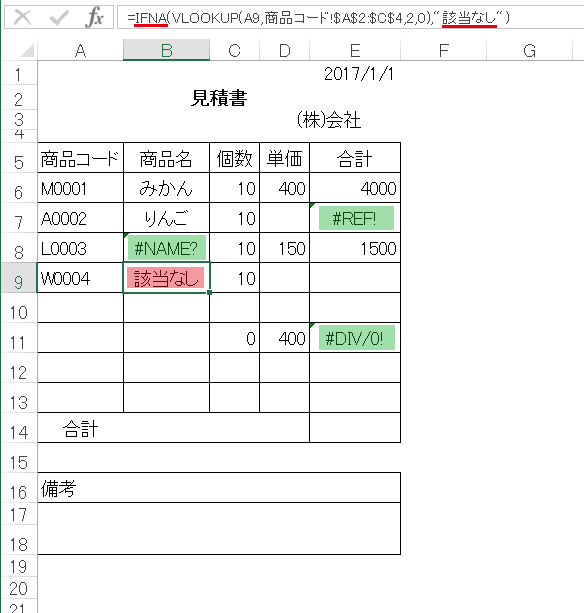
例えばVLOOKUPで参照した広告コードを参照した際に、該当する広告コードが無かった場合「該当なし」を表示する場合は以下の記述になります。
=IFNA(VLOOKUP(A9,商品コード!$A$2:$C$4,2,0),”該当なし”)
#N/Aエラーの原因と対処法ついて
IFERROR関数を使って#REF!エラーを非表示に
計算式で使われているセル自体を削除された時に#REF!エラーになります。
シートに元々あった計算式のセルが削除されてしまった場合、計算式中のセル番号が以下のように#REF!表示になります。
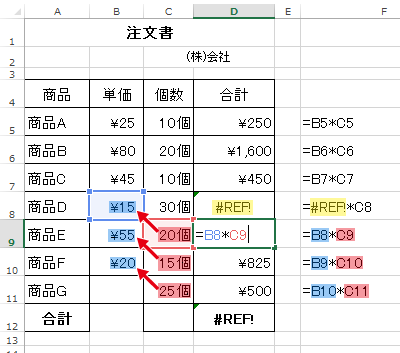
これをIFERROR関数を使って
=IFERROR(C7*#REF!,”エラー”)
のように記述すると「#REF!」エラーを「エラー」等と任意の文言に変更する事ができます。
ただし#REF!エラーはセルの削除によっておこるエラーの為、前後の計算式が上下左右のいずれかに全体的にずれている可能性があるので、IFERROR関数で気付かないと全体的に誤ったシートになってしまうので注意が必要です。
#REF!エラーの原因と対処法ついて
IFERROR関数を使って#DIV/0!エラーを非表示に
割り算の分母が[0]または空のセル(未入力)になっている時、#DIV/0!エラーになります。
#DIV/0!エラーがでないようにするにはIF文を使って
分母が0の時、指定した文言を表示する・・という方法
=IF(C11=0,”-”,D11/C11)
これで分母が0の時に「-」と表示されます。
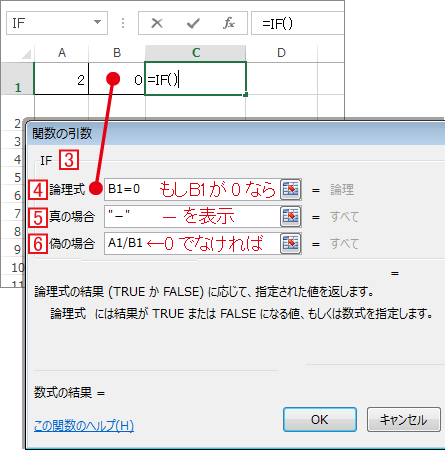
IFERROR関数を使った記述方法
=IFERROR(D11/C11,”エラー”)
のどちらでも対処できます。
#DIV/0!エラーの原因と対処法ついて


エラーを非表示にするIFERROR関数へのコメント